Opera Как да включите проверка на правописа? Добавете руски и украински
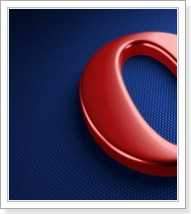
- 3607
- 538
- Sheldon Heller
Съдържание
- Как да включим проверка на правописа в опера?
- Как да добавите проверка на руския и украинския език?
Здравейте всички! И отново на клавиатурата, аз, Сергей. В това как започна :). Но сериозно в случая, тогава сега ще пиша добре, просто много полезен съвет за това, Как да активирам проверката на правописа в операта и как да добавите проверка на руския и украинския език. Всъщност проверката на правописа в браузъра това е много полезно. Но в операта веднага след инсталирането му има само английски тест. Сега ще добавим още две или можете да добавите толкова езици, колкото ви е необходимо.
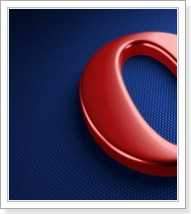
Проверката на правописа работи във всички форми на всички сайтове. Например, вие пишете коментар в моя блог и така случайно сте направили грешка в думата. Ако е включена проверката на правописа, тя ще бъде подчертана от червената линия, както в Word. И ако натиснете думата неправилно написана на този десен бутон, ще имате възможност да изберете правилната версия на думата.
Правя много грешки с тази проверка в блога :), добре, извинете, трябва да отпечатам много, няма да следите всички пепели :). Но например, когато съответствате на Vkontakte, проверката на правописа в операта може да направи вас и мен по -образовани :). Пиша как да правя това в опера, защото използвам изключително този браузър, може би ще пиша и за други браузъри.
Е, мисля, че вече разбирате, че е много готино и полезно. Специално за тези, които имат двойка в училище на руския или украинския език :).
Как да включим проверка на правописа в опера?
Както вече писах, проверката в този браузър вече е включена по подразбиране. Но има инсталиран само един речник и този английски. Трябва да добавим още речници, от които се нуждаем.
Как да добавите проверка на руския и украинския език?
Сега ще напиша как да добавя тест на тези два езика, всъщност нищо не е сложно.
Във всяко поле за въвеждане на текста щракнете с правилния бутон на мишката. Може например да направи това във формата за изпращане на коментари по -долу. Проверете дали ще има квадратче за отметка за „Проверете правописа“. Разходи? Всичко е наред, ако не, тогава поставете. След това въведете курсора в "Речниците" и изберете "Добавяне/изтриване на речници".
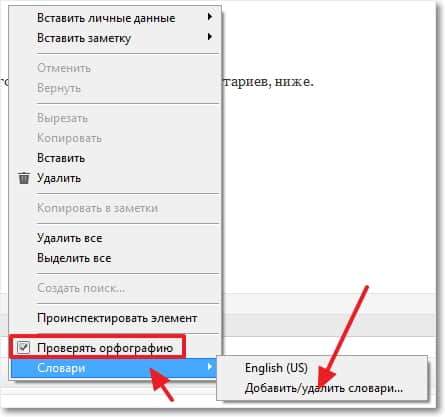
Ще се появи прозорец, в който трябва да подчертаете онези речници, които трябва да бъдат добавени към операта, за да проверите правописа. След като изберете речници, щракнете върху „Напред“.
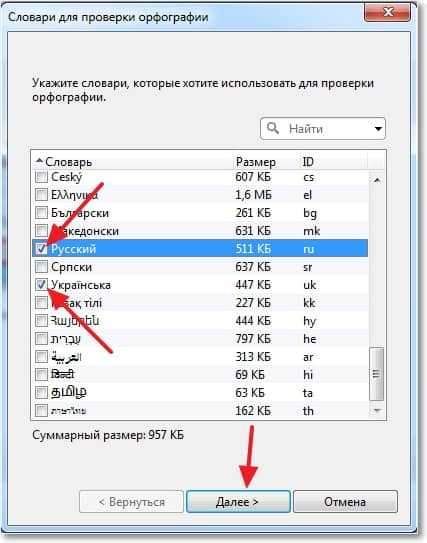 Зареждането на речниците ще започне. Ще се появи прозорец с лицензионно споразумение за всеки език. Поставяме полето „Съгласен съм с условията на лицензионното споразумение“ и щракнете върху „Напред“.
Зареждането на речниците ще започне. Ще се появи прозорец с лицензионно споразумение за всеки език. Поставяме полето „Съгласен съм с условията на лицензионното споразумение“ и щракнете върху „Напред“.
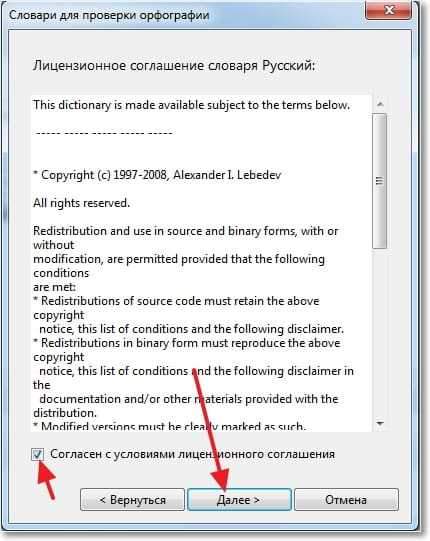
След зареждане на всички речници ще се появи прозорец, в който можете да изберете език, за да проверите правописа в операта, който ще бъде използван чрез защита. Избрах руски и притиснах „завършен“.
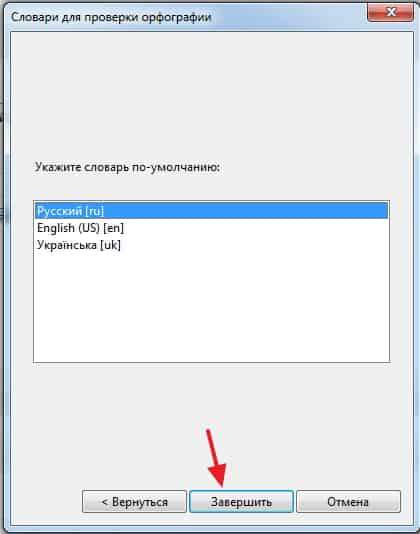
Това е всичко, сега ще се подчертаят всички грешки и можете да ги поправите. Това е всичко, благодаря на всички, всички са безплатни :). Късмет!
- « Windows 7 е инсталиран за дълго време. Прозорецът за инсталиране на Windows 7 не се появява.
- Програмата не отговаря какво да прави, ако програмата висеше? »

